- iCloud è un servizio di archiviazione che semplifica la sincronizzazione di foto, calendari, documenti e altro su tutti i tuoi prodotti Apple.
- Ma se iCloud non funziona, potresti perdere l'accesso a tutti i tuoi dati.
- Dai un'occhiata al nostro Correggi pagina per altro utile guide dei nostri fidati esperti di tecnologia.
- Dai un'occhiata al nostro Hub web cloud per maggiori informazioni sui migliori servizi cloud.

Registrati ora e ottieni 5 GB di spazio di archiviazione gratuito per i tuoi file più importanti. Sincronizzali su tutti i tuoi dispositivi e accedi facilmente. Ecco cosa ti offre:
- Accedi ai tuoi dati senza dover affrontare errori o perdite
- Crittografia end-to-end dei tuoi file e backup
- Condividi i tuoi file con utenti non sincronizzati
Archivia, condividi e accedi ai tuoi file
da quasi ovunque.
Il Le impostazioni di iCloud non sono aggiornate popup sperimentato dagli abbonati al sistema operativo Windows è un'indicazione che un
password specifica per l'app è necessario per accedere al proprio account iCloud.Gli utenti potrebbero non essere in grado di eliminare questo popup di errore durante il tentativo di utilizzare una piattaforma di terze parti fino a quando password specifica per l'app viene generato utilizzando il loro account iCloud tramite il sito Web di Apple.
Prima di procedere, è più appropriato che alcuni termini siano chiaramente definiti.
Che cos'è una password specifica per l'app?
Una password specifica per l'app ti concede l'autorizzazione per accedere al tuo account iCloud in modo sicuro con il tuo ID Apple quando utilizzi app di terze parti.
Che cos'è l'autenticazione a due fattori (2FA)?
L'autenticazione a due fattori, comunemente abbreviata come 2FA e altrimenti nota come verifica in due passaggi, è un processo di sicurezza che migliora la procedura di accesso di base aggiungendo passaggi aggiuntivi.
Suggerimento veloce
Stanco di non poter accedere ai tuoi dati? Poi Zoolz è la soluzione perfetta per il backup dei tuoi dati!
Questo servizio può eseguire il backup di computer, laptop, server e qualsiasi dispositivo di archiviazione esterno o di rete. Supporta Windows e Mac e puoi usarlo anche dal tuo smartphone.
Zoolz fornisce uno storage di dati affidabile che risiede sull'infrastruttura Amazon AWS ultra sicura. Non ci sono limiti di velocità o dimensioni per upload o download.

Zoolz
Ottieni la tua crittografia di livello militare 256-AES altamente sicura per il backup dei dati con Zoolz.
Visita il sito web
Come posso correggere l'errore obsoleto delle impostazioni di iCloud in Windows?
1. Abilita l'autenticazione a due fattori o la verifica in due passaggi
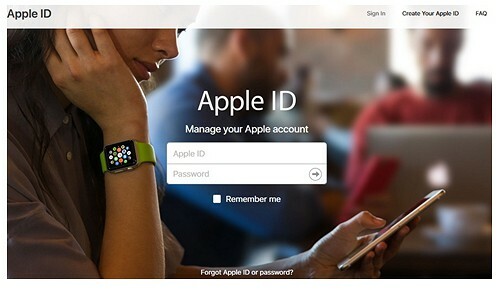
- Aperto il ID Apple pagina.
- Accedi con il tuo personale ID Apple e Parola d'ordine.
- Fornisci risposte appropriate al tuo domande di sicurezza.
- Clic Continua.
- Vai a Scheda Sicurezza e clicca Iniziare sotto Verifica in due passaggi.
- Colpire Continua.
- Seleziona il tuo regione preferita e digita a numero di telefono di fiducia.
- Scegliere Continua.
- Riceverai un quattro cifre Codice di verifica ID Apple sul tuo numero di telefono di fiducia.
- Inserisci il codice nell'apposito spazio e seleziona Continua.
- Codice mancante?
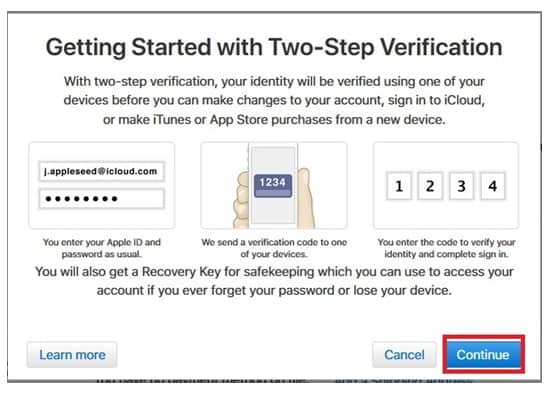
- Se hai dispositivi collegati al tuo ID Apple, verificali, in caso contrario, fai clic su Continua procedere.
- Conservalo in un luogo sicuro tuo alfanumericochiave di ripristino.
- Colpire Continua.
- Confermare la tua chiave di ripristino.
- Controlla il Termini e Condizioni casella e selezionare Abilita la verifica in due passaggi.
- Clic Fatto procedere.
2. Genera una password specifica per l'app
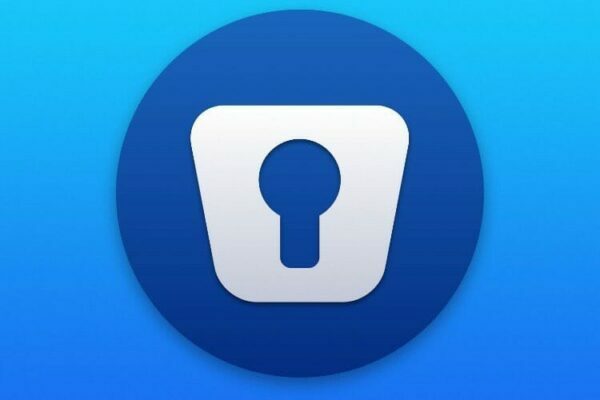
- Vai a Scheda Sicurezza e seleziona Genera password.
- Digita a etichetta per questa password.
- Colpire Creare.
- Copia il generato password specifica per l'appe fare clic su Fatto.
- Individuare l'app per la quale è necessaria la password specifica per l'app e lanciare esso.
- Poi incolla la password specifica.
Avendo generato il password specifica per l'app per l'app di terze parti di interesse, ora devi utilizzare questa password specifica per concedere all'app l'accesso illimitato al tuo account iCloud di Apple.
A questo punto il Le impostazioni di iCloud non sono aggiornate il popup di errore non dovrebbe più essere un problema.
Se per qualsiasi motivo l'applicazione di terze parti ti richiede di reinserire la password del tuo account iCloud di Apple, ti basterà utilizzare la password specifica che hai già generato.
Nel caso in cui cambi la password principale del tuo account ID Apple, tutte le password specifiche per app generate verranno revocate.
Ti verrà richiesto di crearne una nuova per qualsiasi app non Apple a cui desideri concedere l'accesso al tuo account.
Segui ciascuno di questi passaggi e facci sapere quale ha funzionato meglio per te lasciando un messaggio nella sezione commenti qui sotto.
![ICloud non si installa su Windows 10 [Aggiornamento non riuscito]](/f/04c905454851da0c59c4401fa10aee81.jpg?width=300&height=460)
